
ウインドウズのフリー画像加工ソフトは色々あります。ここではJTrimというソフトで説明します。こちらからダウンロードできます。アイコンとメニューを見ていると大体おわかりいただける使いやすいソフトと思います。下記に簡単に使い方を解説します。ネット検索をしていただくとこのJTrimの使い方を詳しく解説されているサイトがいくつかあります。
このソフトは、無料で使えパソコンに完全にインストールすることなく(適当な場所に置いておく)使用することが出来ます。

まず最初に、アイコンかイメージメニュー切り抜きでトリミングします。座標指定は難しいので画面の中をドラッグして範囲を決めます。なお縦横の変換は(右又は左へ90度回転のこと)先にやっておきましょう。
不要な部分のトリミングが終わったら、同じイメージメニューの中にあるので画像サイズ変更をします。
「サイズで指定する」のボタンにチェックを入れ、横または縦の大きいほうの数値を1200ピクセル以下にします。(yahooの場合一枚1200ピクセル×1200ピクセルが最大)なお念のため、正方形にトリミングした画像で無い限り、両方とも1200ピクセルにはなりません。
ダイアログボックス下の「縦横の比率を保持」と「再サンプリング」にはチェックをいれてください。
注意小さな画像を大きくしないでください。現在のサイズから、縮小はOK、拡大は不可と思ってください。
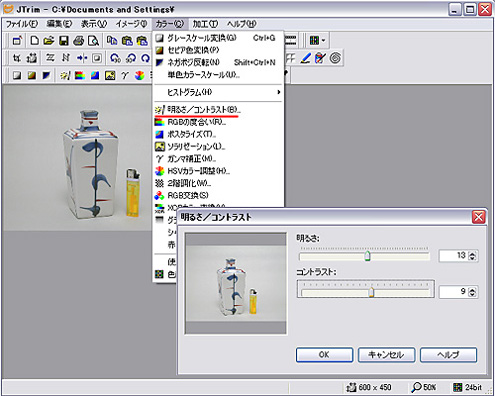
このJTrimは明るさとコントラストが同時に変更できます。スライダーまたは右横の数値を変えて調整します。極端に大きく変更すると画像が汚くなります。ほどほどにしましょう。 同じカラーメニューの中に「RGBの度合い」があります。ここで色合いの調整ができます。
その他にも多彩な機能があります。つい使って見たくなるかもしれませんが、画像加工は控えめが基本です。加工すればするほど画像は劣化します。
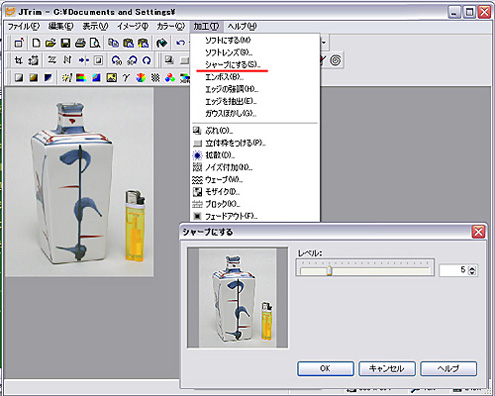
使うかもしれない機能として、加工のメニューの中に「シャープにする」があります。スライダーまたは右横の数値を変えて調整します。ここも極端にシャープを強くすると画像が汚くなります。ほどほどにしましょう。 わずかなピントのずれなどはシャープをかけると見やすくなります。
最後に別名で保存します。ヤフオク!の場合必ず、半角英数字で名前を付けましょう。また元のデーターは変更ができるよう残しておきましょう。
Macをお使いの方はOSの機能の一つ、プレビューで写真の加工ができます。次のページで解説しています。
